تم إنشاء برنامج تشغيل NTFS للقراءة والكتابة يسمى NTFS-3G بواسطة شركة Tuxera Inc. مجانًا ومفتوح المصدر. ومع ذلك ، فقد تم توفير أحدث ترقية لنظام التشغيل Mac في عام 2012 ، والإصدار الحالي غير متوافق مع أحدث إصدار من نظام التشغيل macOS. إذا كنت تفكر في الترقية إلى High Sierra على جهاز Mac الخاص بك ، فلن يعمل NTFS-3G بعد الآن.
أثناء محاولة إزالة جميع مكونات NTFS-3G ، هل تحصل على إلغاء تثبيت غير كامل؟ هل أنت غير متأكد من كيفية فعالية قم بإلغاء تثبيت NTFS-3G من جهاز Mac؟ في هذه الصفحة ، سنرشدك خلال الخطوات الثلاث الضرورية القضاء تماما على البرامج قبل التوصية بطريقة أسرع وأسهل للقيام بذلك.
المحتويات: الجزء 1. ما هو NTFS لنظام التشغيل Mac وهل أحتاجه؟ الجزء 2. دليل خطوة بخطوة لإلغاء تثبيت NTFS-3G على نظام التشغيل Macالجزء 3. كيفية إلغاء تثبيت NTFS-3G و Leftovers على Macالجزء 4. استنتاج
الجزء 1. ما هو NTFS لنظام التشغيل Mac وهل أحتاجه؟
نظام الملفات تقنية جديدة هو ما يرمز إليه NTFS. نظام الملفات الذي أنشأته Microsoft هو نظام الملفات الافتراضي للأجهزة التي تعمل بنظام Windows. ومع ذلك ، لا يمكن الوصول إلى نظام الملفات على Mac ولا يتوافق مع أجهزة Mac.
لا تدعم أجهزة Apple Mac نظام ملفات NTFS ، مما يجعل من الصعب تقريبًا استخدام قرص NTFS على كمبيوتر Mac. بصرف النظر عن تهيئة القرص ، لن يُسمح لك بقراءة أو كتابة أو إجراء أي عمليات أخرى على محرك أقراص NTFS على جهاز Mac. قد يكون هذا هو سبب حاجتنا إلى NTFS-3G. ويمكنك تمكينه لمساعدتك. ولكن عندما تتوقف عن استخدام الأداة ، يمكنك البحث عن طرق لإلغاء تثبيتها.

الجزء 2. دليل خطوة بخطوة لإلغاء تثبيت NTFS-3G على نظام التشغيل Mac
مع الأداة البسيطة والفعالة اي ماي ماك باور ماي ماك، يمكن للمستخدمين إزالة جميع مكونات البرنامج المستهدف بسرعة. إذا كنت تواجه مشكلة في إزالة البرامج المزعجة أو الصعبة أو الضارة ، فراجع ما إذا كان بإمكان PowerMyMac المساعدة. يقضي على عدد من برامج Mac ويعمل مع Windows و Mac.
لإلغاء تثبيت NTFS-3G تمامًا باستخدام هذا البرنامج تحت تصرفك ، اتبع هذه الخطوات الأربع البسيطة:
- اختار إلغاء تثبيت التطبيق، ثم اضغط SCAN لفحص جهاز Mac الخاص بك بحثًا عن جميع البرامج التي تم تنزيلها مسبقًا.
- توجد الفئات المختارة ، وغير المستخدمة ، والمتبقية ، وجميع التطبيقات على الجانب الأيسر من الشاشة. على الخاص بك جميع التطبيقات على الجانب الأيمن من الصفحة ، سيتم عرض كل برنامج. استخدم هذه القائمة للعثور على برنامجك غير المرغوب فيه ، أو ضع اسمه في مربع البحث في الزاوية اليمنى العليا للعثور عليه على الفور.
- انقر على كشف رمز لرؤية أي ملفات مرتبطة وملف بحث لمعرفة المزيد بعد اختيار البرنامج الذي تريد حذفه. يختار كلين لحذف البرامج مع أي ملفات ذات صلة.
- يمكنك معرفة مقدار المساحة المتوفرة الآن على محرك الأقراص الثابتة وعدد الملفات التي تم تنظيفها في نافذة منبثقة بعنوان "تم التنظيف". اختر فقط التقييم خيار لإزالة جميع التطبيقات الأخرى والعودة إلى صفحة نتائج المسح.

الجزء 3. كيفية إلغاء تثبيت NTFS-3G و Leftovers على Mac
الخطوة 1. اخرج من NTFS-3G
إليك بعض النصائح التي يجب ألا تتجاهلها: قم بتعطيل البرنامج وجميع عمليات الخلفية الخاصة به قبل إزالة تطبيق نشط. إذا تم عرض NTFS-3G على Dock ، فاختر أولاً استقال من قائمة السياق عن طريق النقر بزر الماوس الأيمن فوق الرمز. اتبع هذه الخطوات للبحث عن وإنهاء أي عمليات مرتبطة بـ NTFS-3G قيد التشغيل حاليًا:
- إطلاق مراقبة النشاط في Finder أو Launchpad أو من Dock.
- أدخل NTFS-3G ضمن حقل البحث هذا ، ثم اختر العملية التي تستخدم المصطلح.
- في المربع المنبثق الذي يظهر ، انقر فوق (الخروج بالقوة بعد النقر فوق X أعلى الزاوية اليسرى لإلغاء تثبيت NTFS-3G بسهولة أكبر.
بدلاً من ذلك ، يمكنك القيام بما يلي بالنقر فوق تعطيل الخيار في جزء خيارات NTFS-3G:
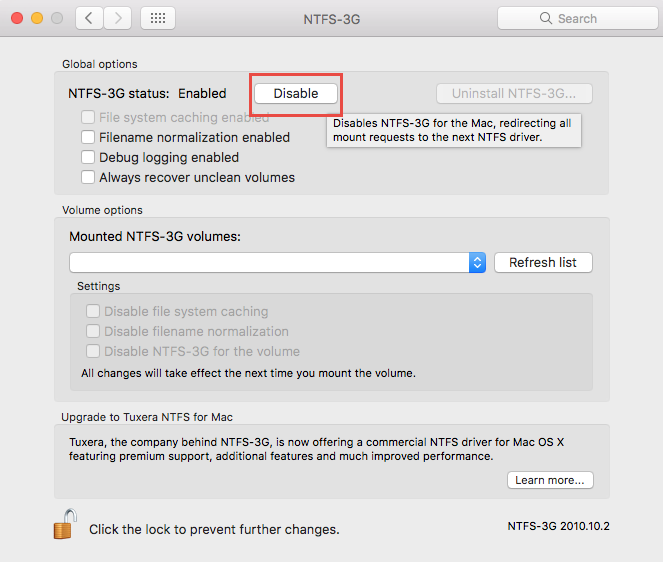
الخطوة 2. حذف NTFS-3G
تختلف إزالة NTFS-3G إلى حد ما عن إزالة تطبيقات الطرف الثالث الأخرى. ليس من المناسب تمامًا إزالة هذا البرنامج باستخدام الطريقة التقليدية من /Applications مجلد. فيما يلي طريقتان يمكنك استخدامهما لإزالة NTFS-3G.
- قم بتشغيل برنامج إلغاء التثبيت المتكامل
- اختار تفضيلات النظام من خلال الذهاب الى ابل رمز في القائمة
- عند فتح نافذة تفضيلات النظام ، اختر NTFS-3G من قائمة الخيارات.
- تحت المبادرة من إعدادات العالمية المنطقة ، انقر فوق قم بإلغاء تثبيت NTFS-3G لتمكين التعديل إذا كان الزر رماديًا ، انقر فوق قفل رمز وأدخل كلمة مرور المسؤول الخاصة بك.
- إعادة تشغيل جهاز الكمبيوتر الخاص بك بعد الانتهاء من إلغاء التثبيت باتباع الخطوات.
عند تحديد Uninstall NTFS-3G ، حدد الزر Disable إذا تم تمكين NTFS-3G. أيضًا ، إذا ظل رمز NTFS-3G داخل جزء تفضيلات النظام هذا بعد الإزالة ، فانقر بزر الماوس الأيمن فوقه واختر حذف جزء تفضيلات NTFS-3G.
- قم بتنفيذ برنامج إلغاء التثبيت
إذا لم تعمل الطريقة المذكورة أعلاه لأي سبب من الأسباب ، فجرّب الطريقة البديلة أدناه.
- قم بتشغيل Finder ، ثم حدد Go > الذهاب إلى مجلد من شريط القوائم.
- شاهد الأماكن التالية:
/System/Library/Filesystems/ntfs-3g.fs/Support/ - انقر نقرا مزدوجا فوق
uninstall-ntfs-3g.shالبرنامج النصي لإطلاقه.
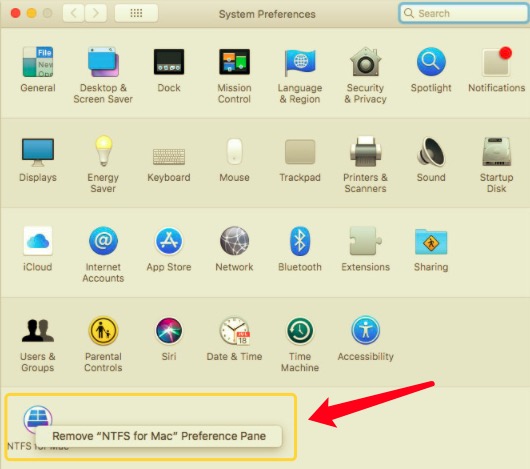
ضع في اعتبارك أن أنظمة التشغيل المختلفة قد يكون لها مواقع مختلفة حيث يتم حفظ ملف البرنامج النصي.
الخطوة 3. إزالة بقايا الطعام
على الرغم من أن NTFS-3G لم يعد موجودًا على جهاز الكمبيوتر الخاص بك ، إلا أن بعض أجزائه لا تزال موجودة. كيف يمكن إذن حذف ملفات التفضيلات وملف الكتالوج والملفات المتبقية الأخرى؟ لإلغاء تثبيت NTFS-3G ، حدد أيضًا موقع كل الكائنات المرتبطة بـ NTFS-3G وقم بإزالتها ، التزم بالخطوات المذكورة أدناه:
- Запустить مكتشف وحدد الذهاب إلى مجلد من Go الخيار في القائمة
- لفتح المجلد ، اكتب
~/Libraryداخل هذا المربع الذي يظهر واضغط على Enter.
ابحث عن الكائنات في الأماكن التالية التي تتضمن أسماؤها NTFS-3G: ~ / مكتبة / مخابئ / ، ~/Library/Preferences/, ~/Library/PreferencePanes/, ~/Library/ApplicationSupport/, ~/Library/LaunchAgents/, ~/Library/LaunchDaemons/, ~/Library/StartupItems/
- انقر فوق بحث في الزاوية اليمنى العليا من
~/Libraryوأدخل NTFS-3G (أو التكس). - لمشاهدة النتائج في مجلد معين ، انقر فوق "المكتبة"أسفل الشريط.
- اختر الأشياء في صفحة النتائج التي تناسب المعايير الخاصة بك ، ثم قم بإهمالها.
- بعد ذلك ، استخدم نفس الإجراءات لإلغاء تثبيت بقايا NTFS-3G الموجودة في مجلد المكتبة.
- بعد ذلك ، قم بإزالة أي بقايا NTFS-3G عن طريق إفراغ ملف سلة المهملات.
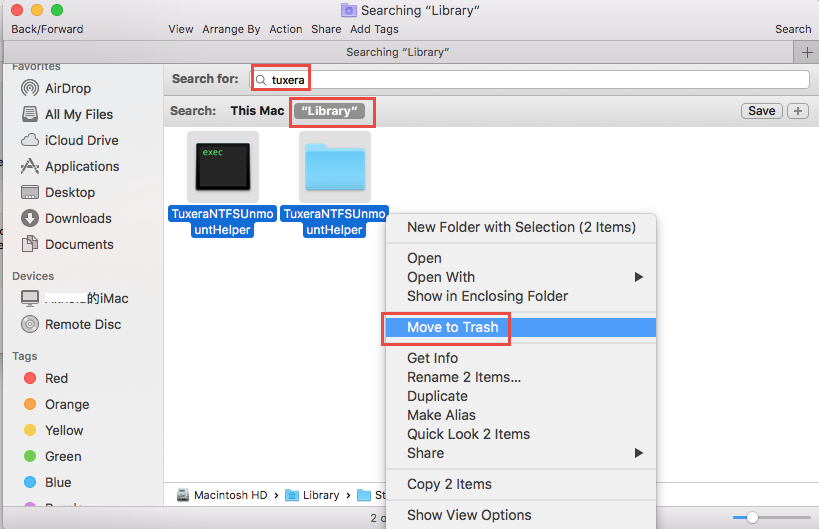
الجزء 4. استنتاج
للتلخيص ، يمكنك استخدام الإرشادات الشاملة الواردة في هذا المستند لمساعدتك في إزالة تثبيت NTFS-3G. ما هي طريقة إلغاء التثبيت التي تفضل استخدامها؟ يمكن أن يوفر برنامج إلغاء التثبيت المريح مثل PowerMyMac Uninstaller دعمًا شاملاً إذا كنت تواجه مشكلات في إلغاء التثبيت. بدلاً من ذلك ، يمكنك حذف NTFS-3G تمامًا ، والتخلص من بقايا الطعام وحتى إزالة مايكروسوفت أوفيس من جهاز Mac.
قد تبدو عملية الإزالة اليدوية معقدة بعض الشيء بالنسبة لمبتدئ Mac. قد يكون الحل الشامل المقترح أكثر ملاءمة لك إذا كنت تفضل تجنب العمل الممل والصعب.



